电脑U盘被写保护和无法格式化的处理方法
时间:2023-02-17作者:huige
使用u盘经常遇到各种故障吗?有时候需要拷贝文件到其他电脑时,弹出的页面是写保护的,无法操作。你被迫格式化,但你不能。是不是很烦?今天就教大家如何解决写保护、未格式化u盘的常见问题,赶紧试试吧。
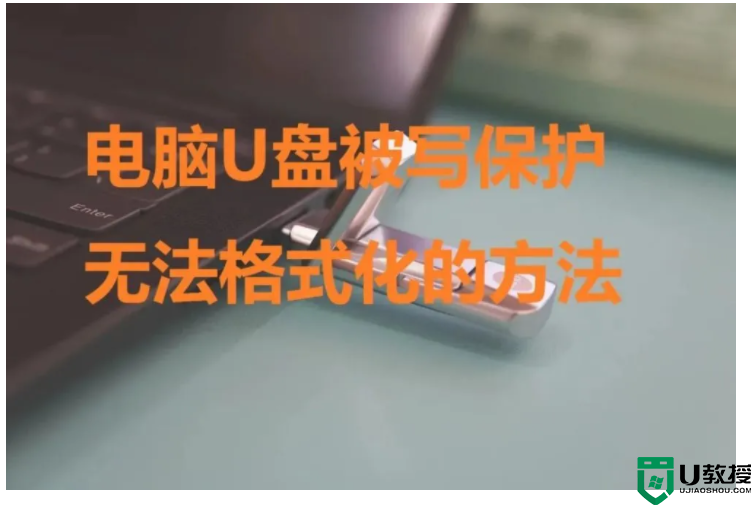
一、u盘写保护处理方法
方法1:
1.点击“开始”找到“运行”选项,然后点击,在弹出窗口中输入“Regedit”并点击确认。
2.在“注册表编辑器”窗口中,展开HKEY _本地_机器\系统\控件集002 \控件和HKEY _本地_机器\系统\控件集001 \控件,查看是否有StorageDevicePolicies子项以及该子项中是否有WriteProtect值。如果有,将其更改为0并确认保存并重启计算机。否则,继续下一步。
3.然后展开HKEY _本地_计算机\系统\当前控制集\控制\存储设备策略。如果没有storagedevicepolicies项,则创建它(右键单击控制项-> New->并将新项重命名为“StorageDevicePolicies”)。
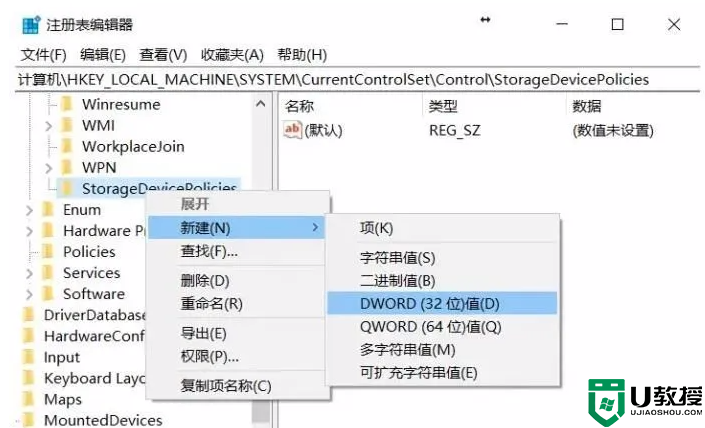
4.然后点击新创建的StorageDevicePolicies项,右键单击右边空白处的-New-DWORD (32位)value (D)并将其命名为“WriteProtect”。
5.右键单击写保护并选择修改项目。
6.在弹出的用于编辑DWORD(32位)值的窗口中,基数选择为十六进制,数值数据设置为0,然后单击确定。
方法二:
1.右键点击u盘本地盘顶部,在弹出菜单中点击属性。
2.在“属性”窗口顶部找到并单击“安全性”,在“安全性”选项卡中间找到并单击“编辑”。
3.在打开的窗口顶部选择所有人,然后在底部每个人的管理权限中启用控制,最后单击确定。
4.错误逻辑导致的写保护。一般的逻辑“坏轨”非常容易处理。右键点击u盘的本地磁盘,在弹出的窗口中点击属性。
5.单击打开的属性窗口顶部的工具选项卡,然后单击工具选项卡上的检查。
6.在弹出的对话框中单击扫描并修复驱动器。扫描修复后,就可以处理逻辑坏轨导致的u盘写保护了。
7.如果u盘因为物理不好被写保护,那么u盘一定要降级。右键单击USB闪存驱动器的顶部,然后在弹出菜单中单击格式化。
8.取消在弹出窗口中启用快速格式化,然后单击开始,等待格式化。
三、u盘无法格式化的问题及其解决方法
u盘无法格式化的原因是:
1.u盘数据损坏,无法格式化。
2、u盘中毒,病毒检测不彻底或者病毒会破坏u盘系统文件。
3.操作系统或非传统操作(如不兼容的读写设备)使其无法格式化。
4.一些USB闪存驱动器有一个小开关。如果开关被锁定,则USB闪存驱动器是只读的,无法写入和格式化。
u盘无法格式化。解决方案:
方法1:
1.首先将u盘插入电脑,然后打开电脑的控制面板。
2、点击"系统和安全"
3.找到并点击【创建并格式化硬盘分区】。
4.右键单击要格式化的USB闪存驱动器,然后单击删除卷。
5.确认需要格式化USB闪存驱动器后,单击“是”。





